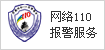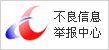程序框图工具栏
VI运行时,程序框图工具栏中的工具可帮助您调试VI。以下是对程序框图工具栏中工具的介绍。

“高亮显示执行过程”按钮,单击该按钮可观看VI运行时程序框图的动态执行过程,同时观察程序框图的数据流动。再次单击该按钮则停止执行过程高亮显示。
执行过程高亮显示时,程序框图连线上圆点的流动显示了数据从一个节点流向下一个节点的过程。结合单步执行按钮使用执行过程高亮,可逐个节点查看数据的流动。
注:高亮显示执行过程会明显降低VI的运行速度。
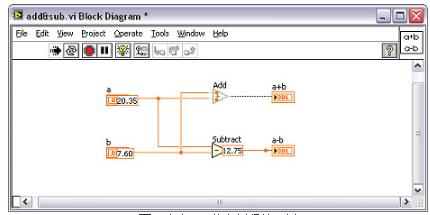
图2. 高亮显示执行过程的示例

“保存连线值”按钮,单击该按钮可保存数据流连线上各点的值,探针置于连线上时,用户可以马上获取最近流经该连线的值。获得连线值的前提是VI已至少成功运行过一次。
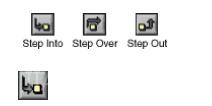
“单步步入”按钮,单击该按钮打开一个节点并暂停执行。再次单击“单步步入”,将执行节点中的第一个操作并在子VI/结构的下一个操作前暂停。此外,也可同时按下和向下箭头键执行单步步入。单步步入按照节点顺序逐步执行节点中的操作,最后执行完整个VI。每个节点准备执行时会闪烁。

“单步步过”按钮,单击该按钮执行一个节点并在下一个节点处暂停。此外,也可同时按下和向右箭头键执行单步步过。单步步过将逐个执行节点,而不进入节点执行其中的操作。

“单步步出”按钮,单击该按钮完成对当前节点的执行并暂停。VI执行结束后,单步步出按钮变为灰色。此外,也可同时按下和向上箭头键执行单步步出。单步步出将完成单步步入一个节点后的剩余操作并跳至下一节点。

“警告按钮”。如VI中包含警告信息且错误列表窗口中“显示警告”选项已勾选,工具栏将显示警告按钮。警告表示程序框图存在潜在问题,但不会停止VI运行。
探针工具

“探针工具”,用于在VI运行时检查连线上实时传递的值。
如程序框图比较复杂,操作繁多,且每一步都可能返回错误的值,此时可以使用探针工具。探针工具结合执行过程高亮显示、单步执行以及断点,可用于确定是否产生了数据错误以及错误发生在哪里。高亮显示执行过程、单步调试或在断点处暂停时如有数据产生,探针会立即更新并在探针监视窗口中显示数据。执行过程由于单步执行或断点而在某一节点处暂停时,可用探针探测刚才执行的连线,查看流经该连线的数值。
(转载)